笔记本如何重装win10系统?很多人都会用笔记本电脑在家办公,但笔记本出现故障时却不知道应该怎么进行重装系统。现在小编就教大家用韩博士进行一键重装win10系统,希望可以帮助到你。
准备工具
1.韩博士装机大师
2.一台正常联网的电脑
温馨小提示:打开韩博士前要记得关闭所有的杀毒软件,以免重装失败。
具体步骤
第一步
关闭所有杀毒软件后点击“开始重装”进入,选择好win10系统文件进行下载,随后点击“下一步”。
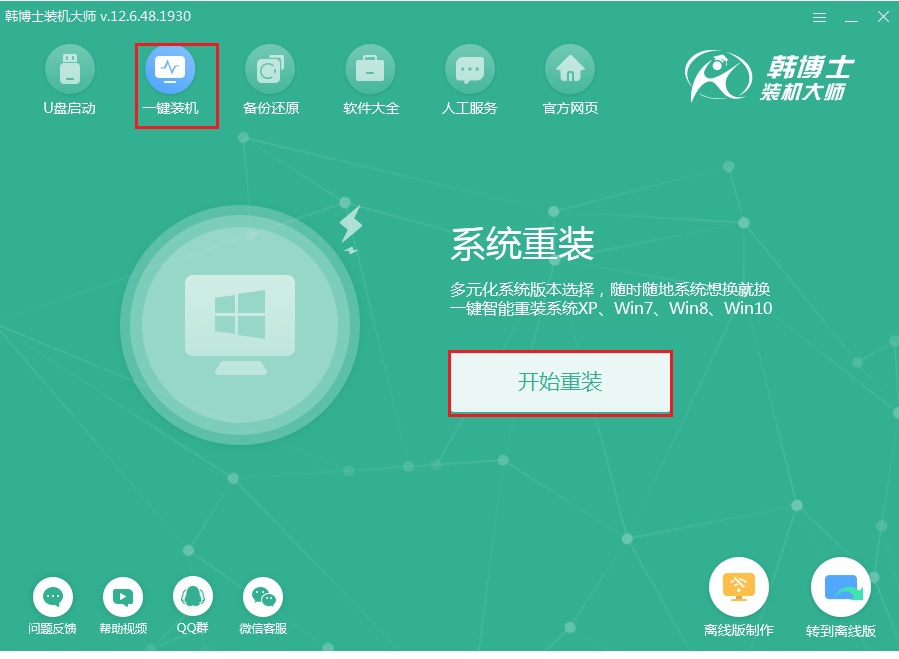
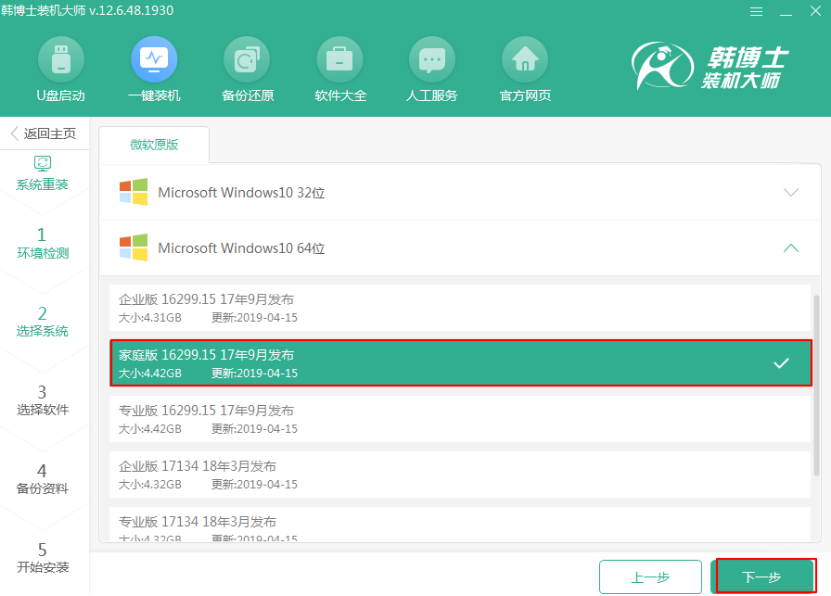
第二步
根据自己需要勾选软件以及重要文件进行备份后点击“开始安装”系统。
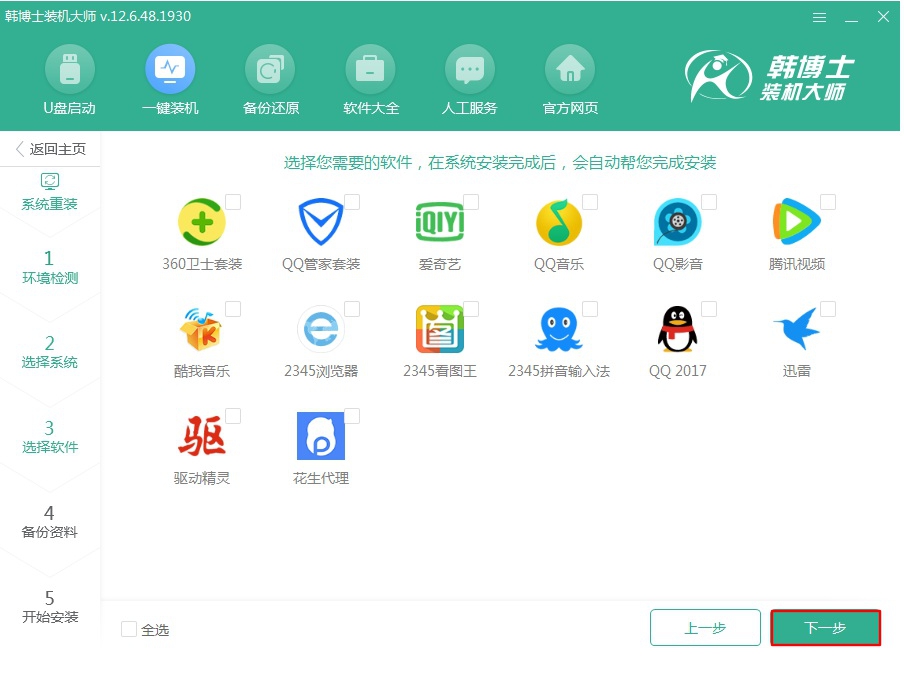
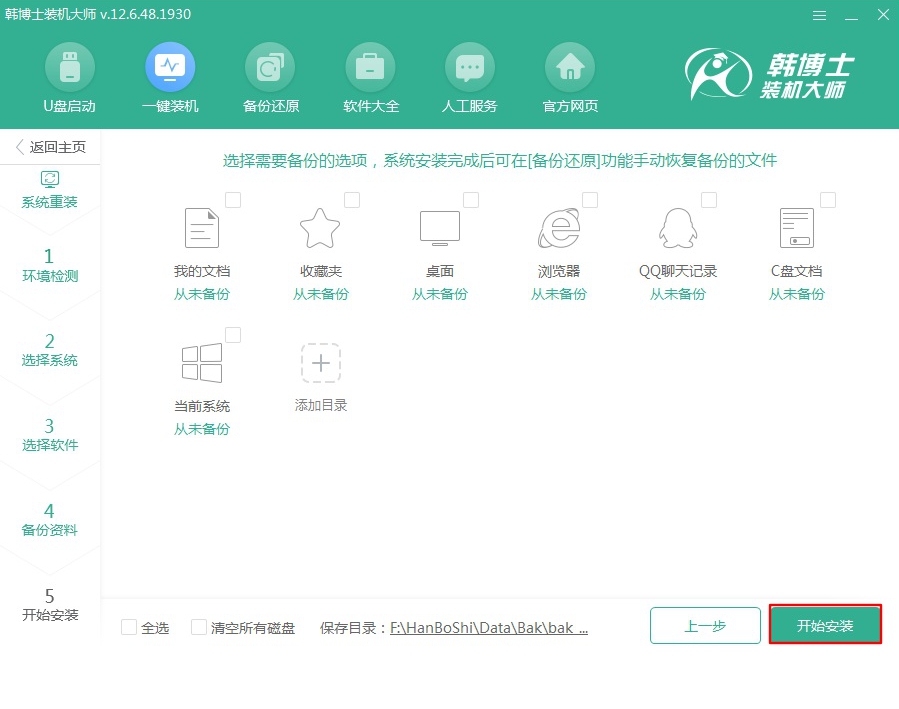
第三步
韩博士开始自动下载win10系统文件,全程无需手动操作,下载完成后“立即重启”电脑。
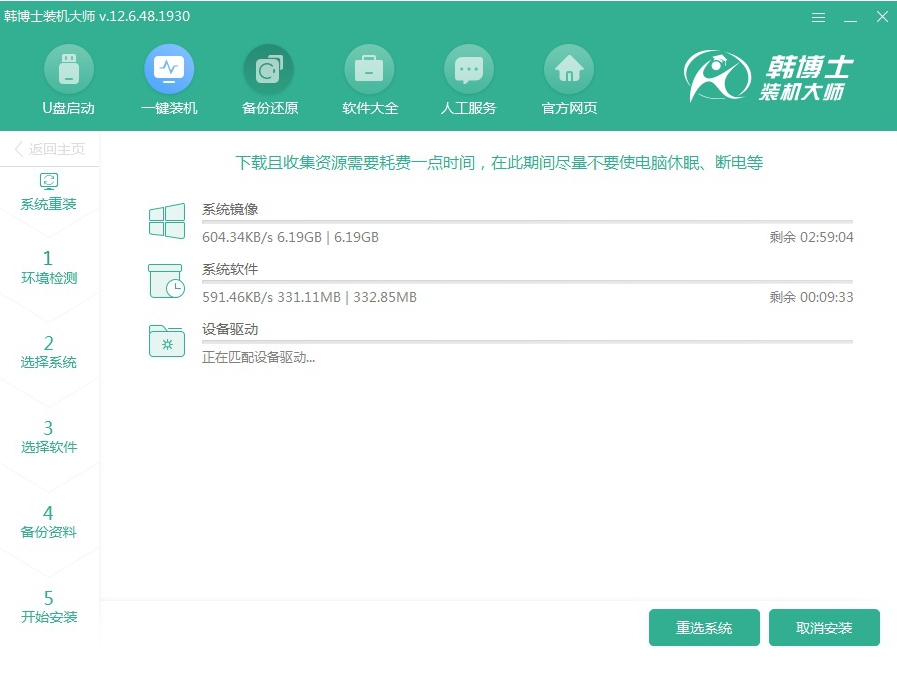
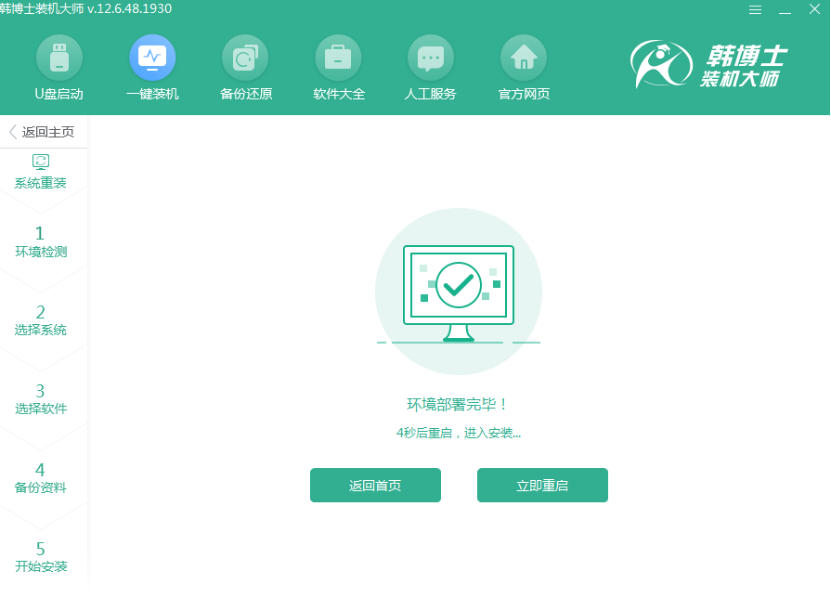
第四步
直接选择以下PE模式回车进入,韩博士开始自动安装win10系统,全程无需手动操作。
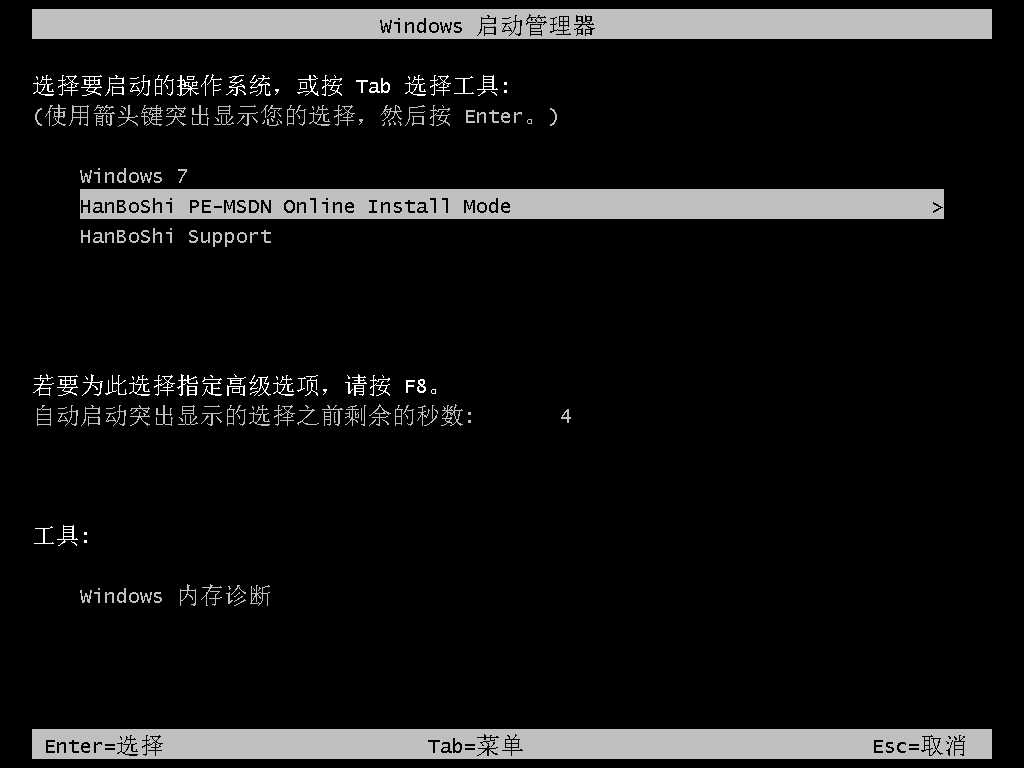
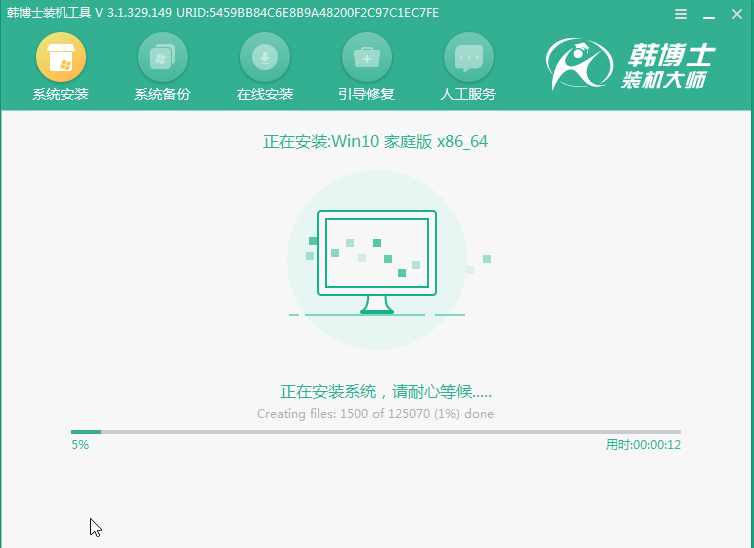
第五步
win10系统成功安装后“立即重启”电脑。等电脑多次重启部署安装环境后,直接进入win10桌面,系统重装结束。
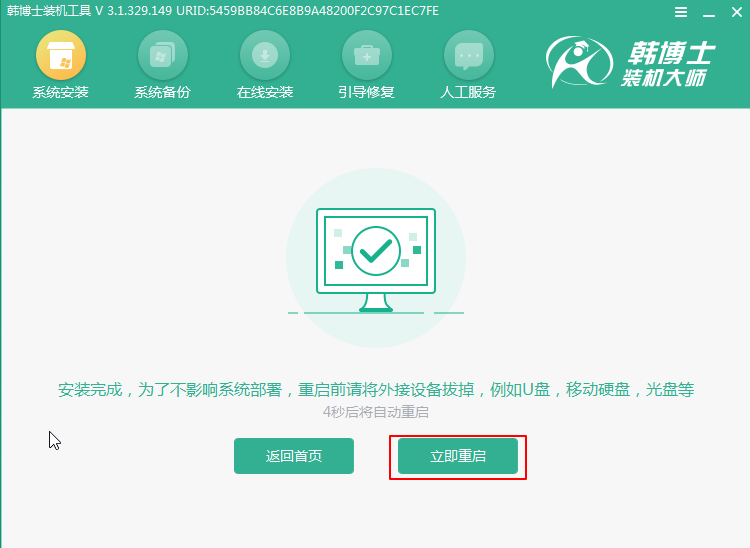
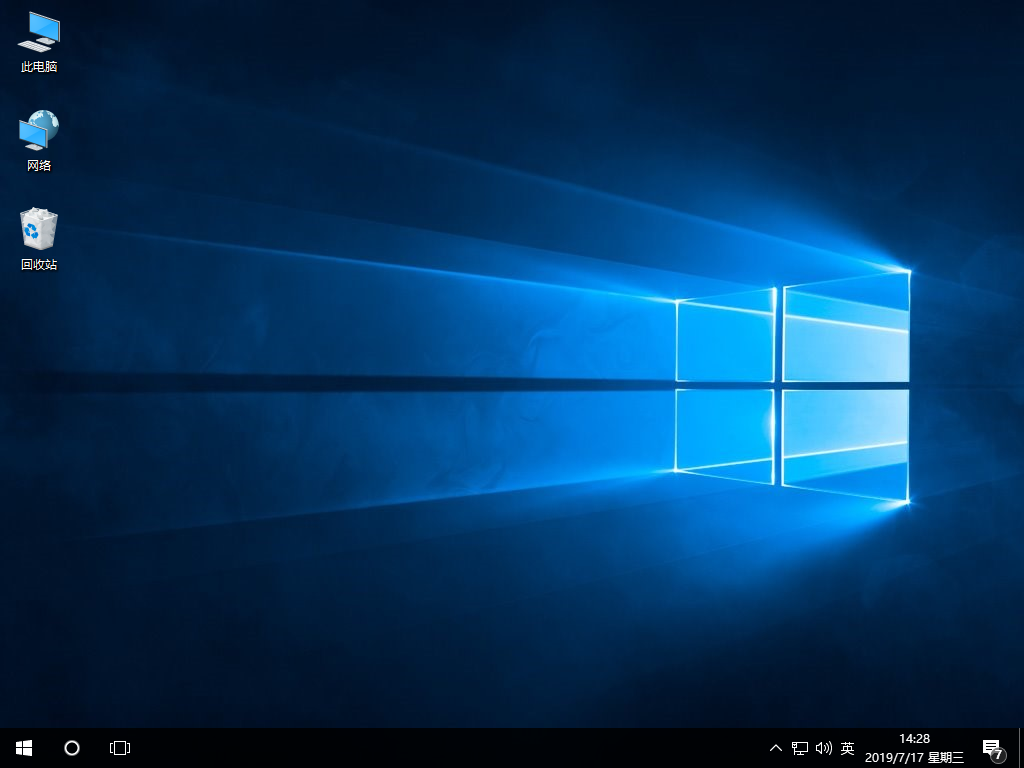
以上就是本次小编为大家带来的韩博士教你笔记本如何重装win10系统教程,希望此篇教程可以帮助到大家,更多精彩内容请大家关注韩博士网站。

